电脑重装系统软件一键重装win10
- 分类:Win10 教程 回答于: 2022年10月28日 08:50:24
怎样用电脑重装系统软件重装win10呢?有网友想用电脑重装系统软件重装win10系统,但是不知道怎么操作。下面小编就来分享下电脑重装系统软件一键重装win10的方法,不会的朋友赶紧收藏吧。
工具/原料:
系统版本:win10专业版
品牌型号:华为MateBook E
软件版本:装机吧装机工具 v3.1.319.329
方法/步骤:
使用装机吧工具一键重装win10:
1、浏览器下载安装装机吧电脑重装系统软件,运行并打开,点击在线重装,选择好要安装的系统,点击下一步。
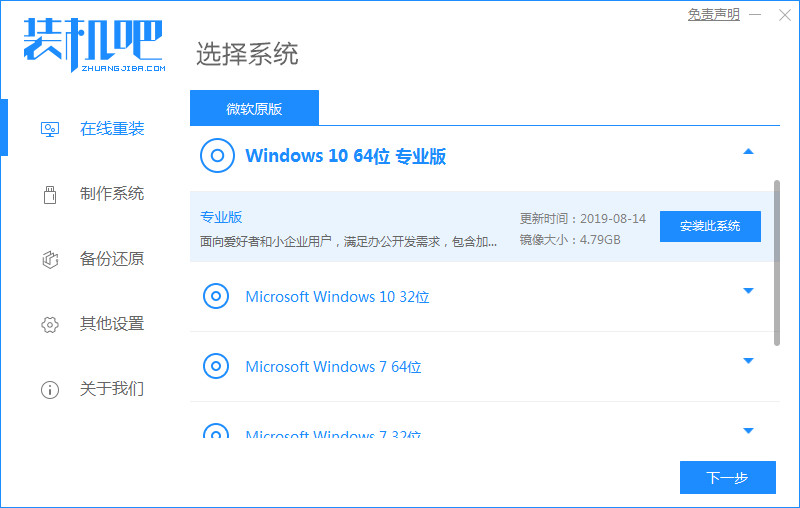
2、等待下载安装系统所需要的各类资源。
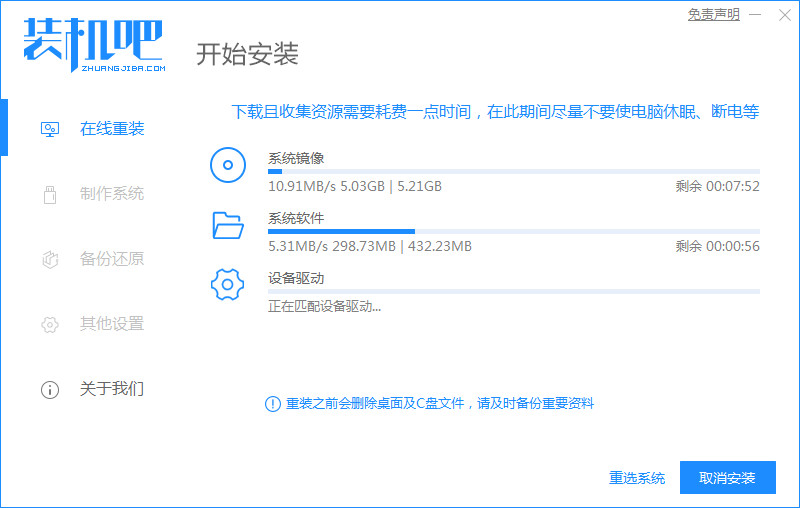
3、等待系统部署安装环境。
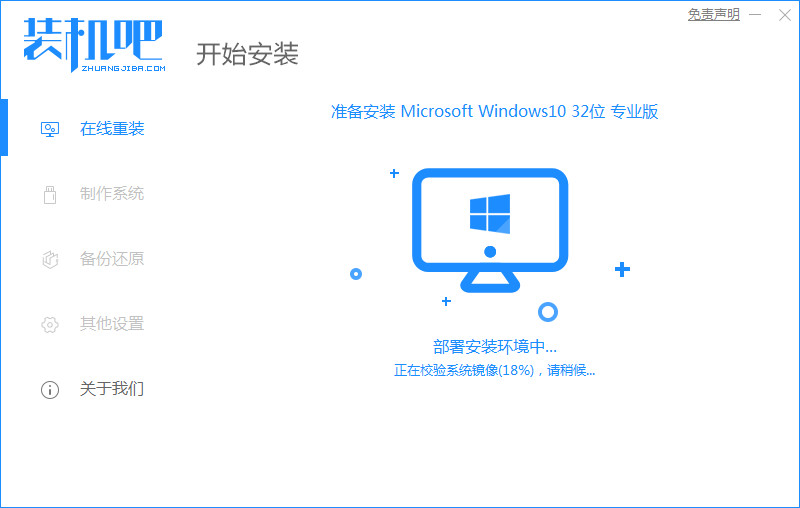
4、提示环境部署完毕后点击立即重启。
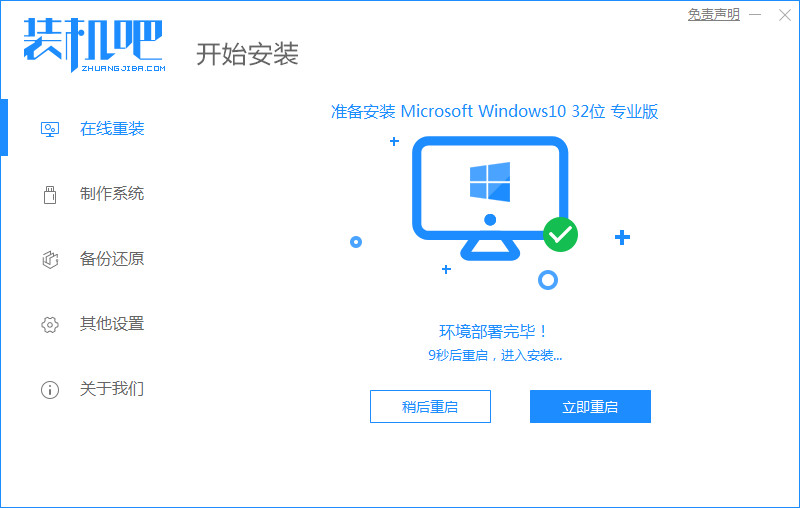
5、进入启动管理器界面后,光标移动到第二项回车。

6、耐心等待系统自动安装。
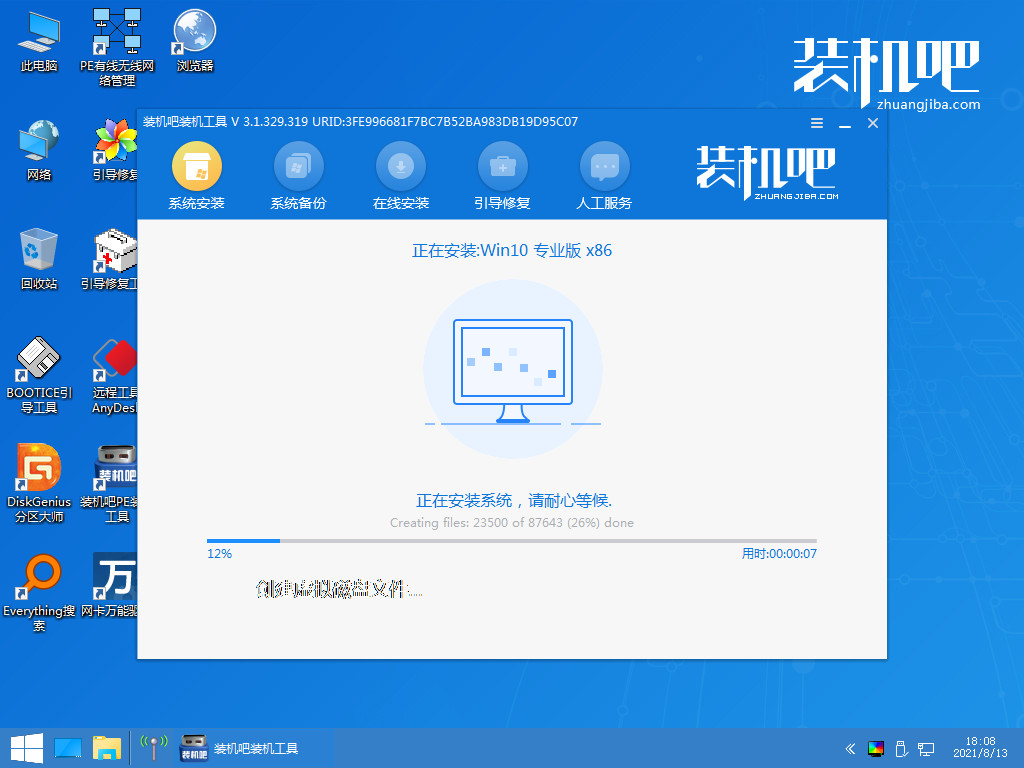
7、确认引导修复程序在C盘写入引导文件,点击确定。
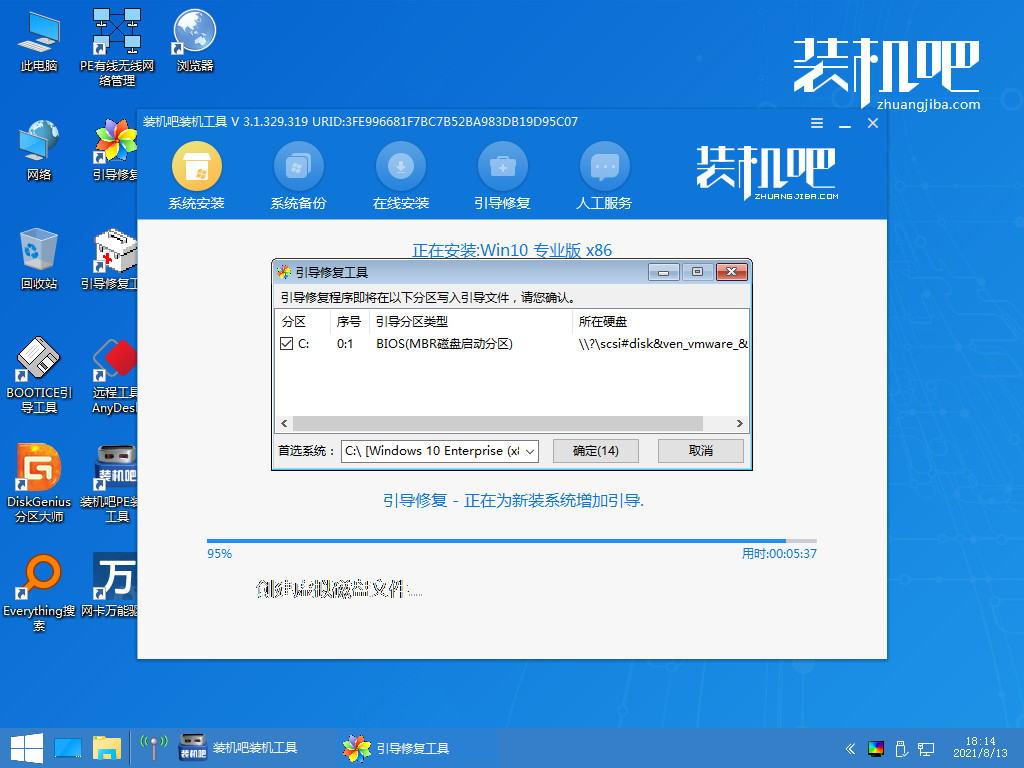
8、等待文件自动加载完毕后,系统自动重启进入桌面,安装完成。
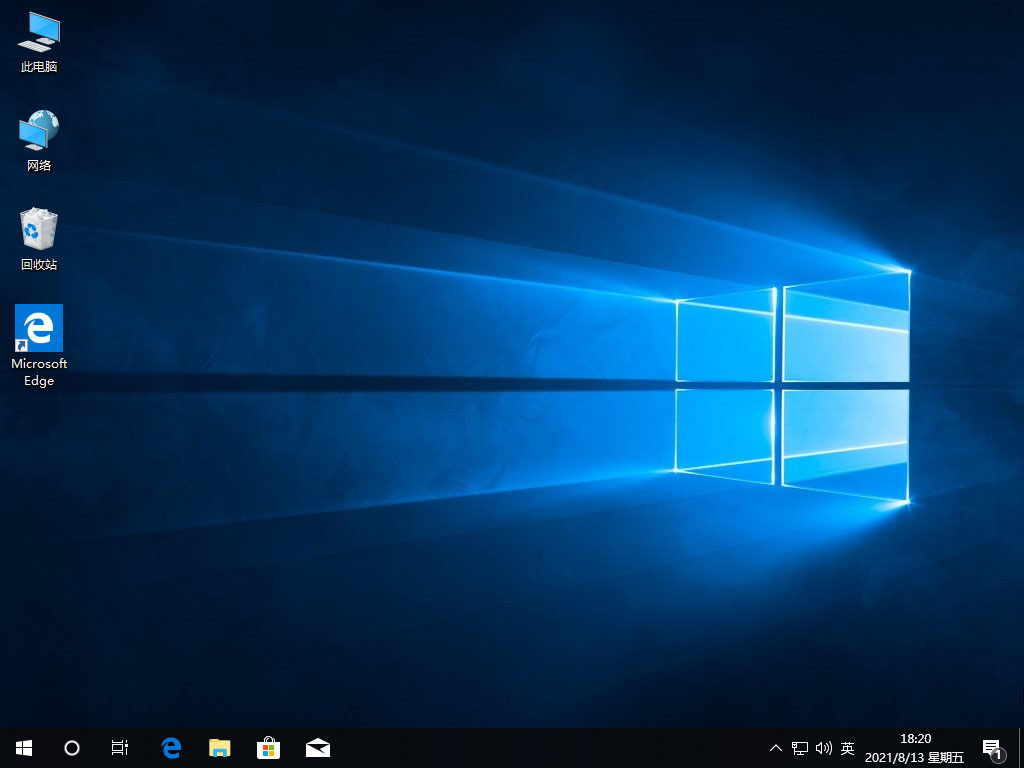
拓展资料:更多一键重装系统的方法
如何用u盘一键重装系统
戴尔笔记本一键重装系统如何操作
win7一键重装系统如何操作
总结:
以上就是小编整理分享的电脑重装系统软件一键重装win10的方法,不会的朋友可以按照以上步骤操作,希望能帮助到大家。
 有用
26
有用
26


 小白系统
小白系统


 1000
1000 1000
1000 1000
1000 1000
1000 1000
1000 1000
1000 1000
1000 1000
1000 1000
1000 1000
1000猜您喜欢
- win10专业版1709 iso镜像系统下载..2020/09/19
- 小白重装游戏版windows10系统教程..2022/02/28
- 安装win10一直重启怎么办2022/02/01
- 小编教你windows10开始2017/09/07
- win10关闭自动更新的方法2021/01/12
- 教你win10菜单打不开怎么办2018/12/15
相关推荐
- win10专业版激活密钥2022新版..2022/05/20
- 小白教你电脑老是蓝屏怎么办..2017/09/30
- 如何关闭win10自动更新2020/11/13
- Windows10系统安装详细图文教程..2022/10/27
- 华硕电脑在线安装win10系统图文教程..2020/07/07
- 在线系统重装的详细步骤教程..2021/05/19

















